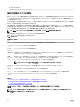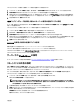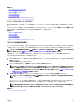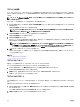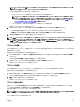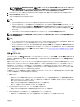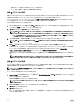Users Guide
CMC ウェブインタフェースを使用して複数サーバーの最初の起動デバイスを設定するには:
1. システムツリーで、サーバーの概要 へ移動し、セットアップ → 最初の起動デバイス をクリックします。サーバーのリストが表示されます。
2. 最初の起動デバイス 列のドロップダウンメニューから、各サーバーに使用する起動デバイスを選択します。
3. 選択した同じデバイスから毎回起動するようにサーバーを設定するには、そのサーバーの 1 回限りの起動 チェックボックスの選択を解除しま
す。選択したデバイスから次回のみ起動するようにサーバーを設定するには、そのサーバーの 1 回限りの起動 チェックボックスを選択します。
4. 設定を保存するには、適用 をクリックします。
CMC ウェブインタフェースを使用した個々のサーバーの最初の起動デバイスの設定
サーバーの第 1 起動デバイスを設定するには、サーバー管理者 特権または シャーシ設定システム管理者 特権、および iDRAC ログイン特権
を持っている必要があります。
CMC ウェブインタフェースを使用して個々のサーバーの最初の起動デバイスを設定するには:
1. システムで サーバーの概要 に移動し、最初の起動デバイスを設定するサーバーをクリックします。
2. セットアップ → 最初の起動デバイス に移動します。最初の起動デバイス ページが表示されます。
3. 最初の起動デバイス ドロップダウンメニューで、各サーバーに使用する起動デバイスをリストボックスから選択します。
4. 選択した同じデバイスから毎回起動するようにサーバーを設定するには、そのサーバーの ブートワンス オプションの選択を解除します。選択
したデバイスから次回のみ起動するようにサーバーを設定するには、そのサーバーの ブートワンス オプションを選択します。
5. 適用 をクリックして設定を保存します。
RACADM を使用した最初の起動デバイスの設定
最初の起動デバイスを設定するには、cfgServerFirstBootDevice オブジェクトを使用します。
デバイスで 1 度だけ起動することを有効にするには、cfgServerBootOnce オブジェクトを使用します。
これらのオブジェクトの詳細については、dell.com/support/manuals で入手できる『Chassis Management Controller for Dell PowerEdge
M1000e RACADM コマンドラインリファレンスガイド』を参照してください。
サーバーでの FlexAddress の設定
サーバーでの FlexAddress の設定に関する情報は、サーバーレベルスロットでの FlexAddress の設定 を参照してください。
リモートファイル共有の設定
リモート仮想メディアのファイル共有 機能は、ネットワーク上の共有ドライブのファイルを CMC を介して 1 つまたは複数のサーバーにマッピングし、
オペレーティングシステムを導入または更新します。接続が完了すると、リモートファイルはローカルシステムにある場合と同様にアクセス可能になり
ます。サポートされている 2 つのメディアの種類はフロッピーディスクと CD/DVD ドライブです。
リモートファイル共有操作(接続、切断、導入)を行うには、シャーシ設定システム管理者 または サーバー管理者 の権限が必要です。
CMC ウェブインタフェースを使用してリモートファイル共有を設定するには、次の手順を実行します。
1. システムツリーで サーバー概要 に進み、次に セットアップ → リモートファイル共有 とクリックします。
リモートファイル共有の展開 ページが表示されます。
メモ: スロット内のサーバーのいずれかが第 12 世代以降であり、適切なライセンスがない場合は、必要なライセンスが欠落して
いる、または失効していることを示すメッセージが表示されます。適切なライセンスを取得してから再試行するか、サービスプロバイ
ダに追加詳細についてお問い合わせいただく必要があります。
2. 必要な設定を指定します。詳細については、『CMC オンラインヘルプ』を参照してください。
3. 接続 をクリックしてリモートファイル共有に接続します。リモートファイル共有を接続するには、パス、ユーザー名、パスワードを指定する必要が
あります。操作に成功すると、メディアにアクセスできます。
接続解除 をクリックすると、前に接続したリモートファイル共有を接続解除できます。
導入 をクリックすると、メディアデバイスを導入できます。
103